Настольное приложение Trello поможет вам работать более эффективно, чем браузерная версия. Этого можно добиться, представив некоторые новые функции и сводя к минимуму неудобства, связанные с использованием браузера для совместной работы с другими пользователями.
Если вы еще не знали, Trello — одна из самых популярных платформ для совместной работы. Trello считается отличным инструментом, который можно использовать вместе с такими приложениями, как Microsoft Teams и Слабый, а не конкурировать с ними напрямую.

Итак, давайте посмотрим, как вы можете внедрить Windows Настольное приложение Trello в свою повседневную жизнь, чтобы повысить свою производительность.
Будьте продуктивны, не отвлекаясь
Одно из лучших преимуществ использования любого настольного приложения может показаться немного глупым в письменной форме, но на практике оно действительно работает. Используя настольное приложение Trello, вам не придется заходить в интернет-браузер. Для нас это мгновенный плюс, поскольку это означает, что мы можем избежать посещения других веб-сайтов, которые нам не следует посещать.
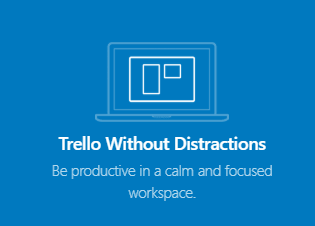
Давайте будем честными: кто-нибудь каким-то образом не оказался в кроличьей норе Reddit, Twitter или, что еще хуже, YouTube после посещения Интернета, чтобы поработать?
Интернет-браузер наполнен всевозможными веб-сайтами, которые могут быть немного более интересными, чем работа, которую вы пытаетесь выполнить, поэтому это может стать полным убийцей производительности для тех, кто изо всех сил пытается держаться подальше от отвлекающих веб-сайтов. .
Мощные ярлыки для нескольких окон
Команды обычно используют несколько досок Trello для разделения различных задач или информации, и многим пользователям Trello нравится иметь свои собственные личные доски, чтобы повысить производительность.
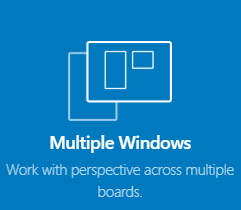
Существует несколько эксклюзивных функций настольного компьютера, которые помогут более эффективно управлять несколькими досками. Во-первых, вы можете использовать несколько сочетаний клавиш для быстрого переключения между разными досками. Ниже мы объясним элементы управления.
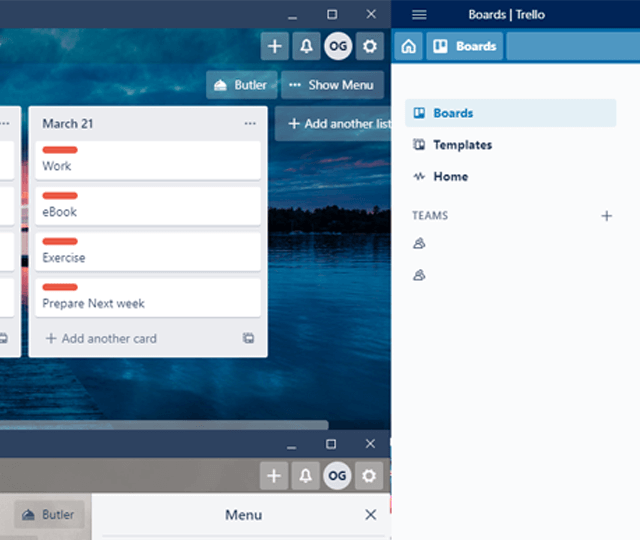
Если у вас есть второй дисплей, вы можете настроить несколько окон с помощью Windows Snap Assist. Помимо этого, в Trello есть еще несколько основных сочетаний клавиш, и мы перечислили их все ниже.
Улучшите уведомления на рабочем столе
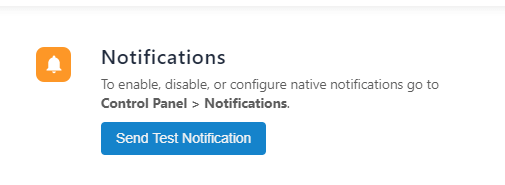
В настольном приложении Trello вы можете включить уведомления на рабочем столе, щелкнув шестеренку настроек в правом верхнем углу. На первой странице меню настроек, на которую вы попадете, будет опция включения уведомлений Trello на рабочем столе.
Конечно, вы можете включить уведомления на рабочем столе через Trello в браузере, но вы должны постоянно держать вкладку Trello открытой, иначе уведомления на рабочем столе будут пропущены. Мы считаем, что можно с уверенностью сказать, что уведомления на рабочем столе из приложения Trello гораздо удобнее..
Быстрое добавление новых карточек и упрощенный доступ к Trello
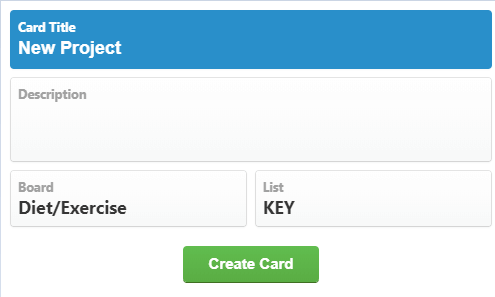
Еще один замечательный инструмент для рабочего стола Trello — ярлык быстрого добавления. Благодаря этому вы можете создать новую карту Trello из любого места на своем ПК с Windows, если Trello работает в фоновом режиме.
Чтобы установить собственное сочетание клавиш, необходимо нажать на шестеренку настроек в правом верхнем углу настольного приложения Trello.
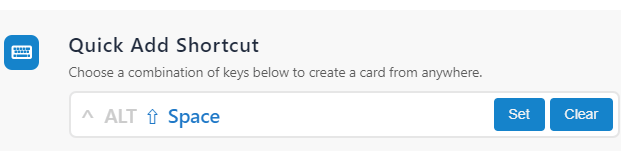
Оттуда вы увидите опцию Быстрое добавление ярлыка . Нажмите кнопку Установить , а затем введите комбинацию клавиш Alt, Ctrl, Shift и пробел, чтобы установить ярлык. Теперь вы можете использовать установленный ярлык для создания новой карты из любого места на вашем компьютере, при условии, что в приложении, в котором вы работаете, нет команды, конфликтующей с тем же ярлыком.

На той же странице настроек также будет возможность включить параметр Глобальный ярлык . Благодаря этому вы можете открыть Trello из любого места с помощью одного сочетания клавиш. Вы можете установить любую комбинацию клавиш Alt, Shift, Ctrl и T. Еще раз убедитесь, что этот ярлык не конфликтует с другими командами, которые могут быть у вас на вашем компьютере.
Сводка
Надеемся, эта статья доказала вам, почему настольное приложение Trello отлично подходит для повышения производительности. Если вы не знали, вы можете создать учетную запись Trello начать использовать его бесплатно. Если вы новичок в Trello, мы рекомендуем прочитать некоторые из Советы по Trello, чтобы максимально эффективно использовать платформу.
.